
Son birkaç yılda, katı hal sürücülerinin önemi giderek artmıştır. Bir SSD'nin (Katı Hal Sürücüsü) geleneksel sabit disklerle karşılaştırıldığında ne kadar hızlı olduğu hakkında bir başkasının okumuş ya da hiç duymamış olmanız da muhtemeldir. Eğer zaten kullanıyorsanız veya bilgisayarınızın performansını arttırmak için bir SSD satın almak istiyorsanız, TRIM desteğinin gerekli olduğunu bilmelisiniz. SSD TRIM nedir, SSD'ler için neden önemlidir ve Windows'da açık olup olmadığını nasıl kontrol edersiniz? Bu soruların cevaplarını bu kılavuzda bulabilirsiniz:
SSD sürücüler için TRIM nedir?
TRIM, işletim sisteminin katı hal sürücüsüne (SSD) anlatabileceği, veri bloklarının artık gerekmediği ve silinebileceği ya da yeniden yazmak için ücretsiz olarak işaretlendiği bir komuttur. Başka bir deyişle, TRIM, işletim sisteminin, taşımak veya silmek istediğiniz verilerin nerede saklandığını tam olarak bilmesine yardımcı olan bir komuttur. Bu şekilde, katı hal sürücüsü sadece verileri tutan bloklara erişebilir. Ayrıca, kullanıcı veya işletim sistemi tarafından bir silme komutu verildiğinde, TRIM komutu, dosyaların saklandığı sayfaları veya blokları derhal siler. Bu, işletim sisteminin bir dahaki sefere bu alanda yeni veri yazmayı denediğinde, önce onu silmek için beklemesinin gerekmediği anlamına gelir.

Şimdi bu düşünceye biraz daha girelim: TRIM'in ne olduğunu ve ne yaptığını anlamak için öncelikle SSD'lerin nasıl çalıştığını ve üzerlerinde saklanan bilgileri nasıl ele aldıklarını bilmeniz gerekir.
Katı hal sürücüsü, flash bellek yongalarıyla dolu bir cihazdan başka bir şey değildir. İşletim sistemi bu çiplerdeki verileri okuyabilmeli ve değiştirebilmelidir. Bunu yapmak için SSD'nin bu verileri düzenlemenin bir yolu olmalı. Bir SSD'de saklanan bilgiler, veri bloklarına bölünür. Bu bloklar, sırasıyla, veri sayfalarına bölünür. Daha iyi örnek vermek gerekirse, SSD'nin bir kütüphane olduğunu hayal edin. Kütüphanede çok sayıda raf var ve bu raflar kitaplarla dolu.
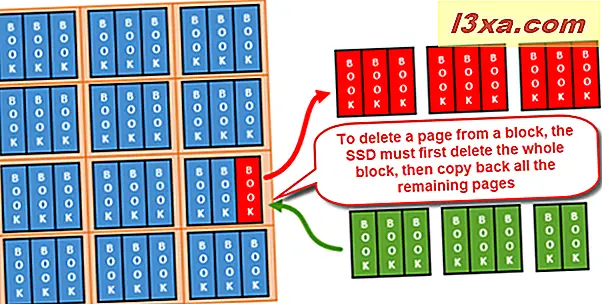
Ancak, artık bu kitaplardan birini saklamak istemediğinizde ne olur? Satmak ya da bir arkadaşınıza vermek istediğinizi varsayalım. Kitabı sadece bu raftan çıkarmanız gerektiği açıkça görülüyor. Eğer kütüphaneniz katı hal sürücüsü ise, işler bu şekilde çalışmayacaktı. Bir SSD'de, bazı verileri silmeye karar verirseniz, yalnızca bir sayfadan bir bloğu kaplamasının önemi yoktur. Tüm bloğun kaldırılması gerekiyordu! Diğer sayfalardaki tüm bilgiler geçici bir tampon belleğe geçecek, daha sonra orijinal bloğa geri konacaktır. Bir kitap almak veya yeni bir tane ile değiştirmek istediğinizde kütüphanenizden bir raf tamamen boşaltmak gibidir. Öyleyse, tüm diğer kitapları yerine yerleştirmelisin. Bu verimli değil!
Sonuç olarak, bir katı hal sürücüsünün daha önce işgal edilmiş bir alanda yeni veri yazması için, önce onu tamamen silmek zorundadır. SSD'nizdeki verileri her hareket ettirdiğinizde veya sildiğinizde, veri yazma hızları için düşük performansa dönüşür.
TRIM neden SSD sürücüler için yararlıdır?
Zaten veriyi silerken ve yeniden yazarken TRIM'i kullanmayan bir katı hal diski, önemli miktarda bilgiyi kısmen taşımak, onu içeren tüm blokları silmeli ve nihayetinde blokları. Bir yandan, bu cihazın performansının zayıf olduğu anlamına gelir. Öte yandan, SSD'nin çok fazla silme ve yeniden yazma yaptığı anlamına gelir. Bunların hepsi, SSD'nin içinde bulunan flash bellek yongalarının hızlı bir şekilde aşınmasına neden olur.
TRIM, sürekli olarak büyük bellek parçalarını silme ve yeniden yazma ihtiyacını ortadan kaldırarak bu sorunların önlenmesini sağlar. Tüm blokları yönetmek yerine, TRIM özellikli bir SSD, sayfa adında daha küçük bellek kümeleriyle çalışabilir. Dahası, işletim sistemi veya kullanıcı tarafından silme komutu verildiğinde, SSD silinmekte olan depolama alanını silmek için otomatik olarak TRIM komutu gönderir. Bu, bu alanda yeni veriler depolandığında daha hızlı yazma hızını sağlar.
Windows'un SSD'niz için TRIM'i açıp açmadığını nasıl kontrol edersiniz
Yarıiletken sürücünüzde TRIM'in etkin olup olmadığını kontrol etmek isterseniz, Komut İstemi'ni kullanmanız gerekir. Başlatmanın hızlı bir yolu, aramayı kullanmaktır. Bu kılavuzda gösterdiğimiz birçok başka yöntem de vardır: Windows'da Komut İstemi'ni başlatmanın 10 yolu.
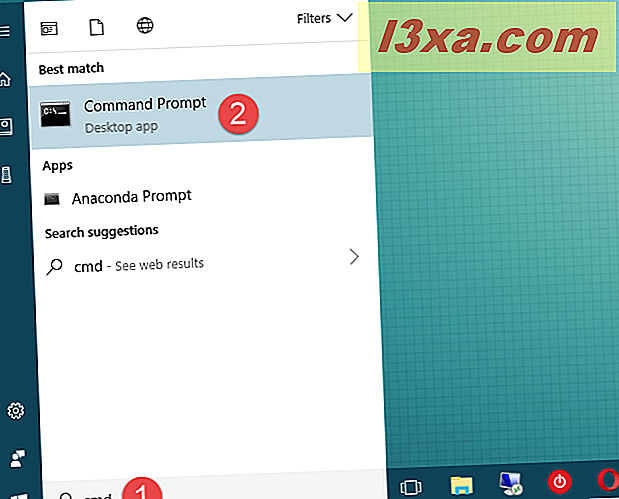
Ardından, Komut İstemi penceresinde şu komutu yazın: fsutil davranış sorgusu devre dışı bırakılır.
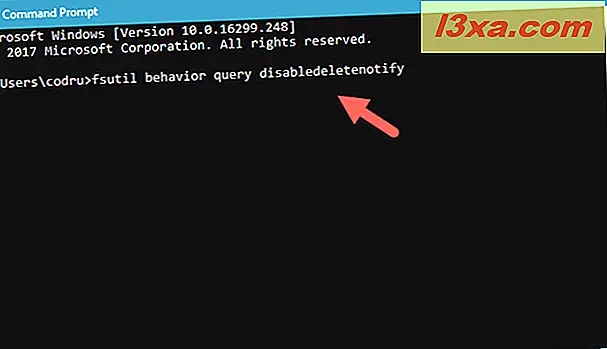
Klavyenizde Enter tuşuna basın ve kısa bir süre sonra Komut İstemi bu iki seçenekten birini içeren bir mesaj görüntüler:
- "NTFS DisableDeleteNotify = 0" - TRIM özelliğinin SSD'nizde etkin olduğu anlamına gelir.
- "NTFS DisableDeleteNotify = 1" - TRIM özelliğinin SSD'nizde devre dışı bırakıldığı anlamına gelir.
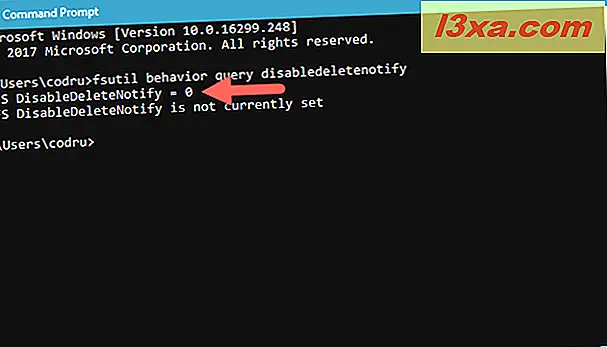
NOT: Windows 10 üzerinde çalışan test bilgisayarımızda, yukarıdaki komutun da başka bir yanıtı verdiğini fark etmiş olabilirsiniz: "ReFS DisableDeleteNotify şu anda ayarlanmamış." Bu endişelenecek bir şey değildir ve ReFS kullanan bir SSD'yi bağlarsanız TRIM özelliğinin otomatik olarak etkinleştirileceği anlamına gelir. Ayrıca, Esnek Dosya Sistemi olarak da bilinen ReFS, Windows ev bilgisayarlarında yaygın olarak kullanılmayan Microsoft tescilli bir dosya sistemidir. Wikipedia hakkında daha fazla bilgi edinebilirsiniz.
Windows'da SSD TRIM'i nasıl etkinleştirilir
Windows PC'nizde TRIM'in etkin olup olmadığını öğrenmek için komutu çalıştırırsanız ve bunun devre dışı olduğunu fark ederseniz, açmak isteyebilirsiniz. Bunu yapmak için, Komut İstemi'ni yönetici olarak açmanız gerekir, bu komutu girin: fsutil davranış kümesi devre dışı bırakıldığında 0 ve klavyenizdeki Enter tuşuna basın.
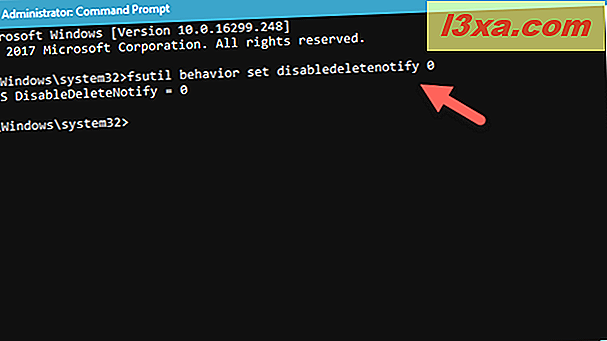
"NTFS DisableDeleteNotify = 0" iletisini alırsanız, TRIM'in SSD'nizde etkin olduğu anlamına gelir.
Windows'ta SSD TRIM'i nasıl devre dışı bırakılır
Bunu yapmak için herhangi bir neden olmamasına rağmen, Windows PC'nizde TRIM'i devre dışı bırakmak isterseniz, bunu da yapabilirsiniz. Komut İstemi'ni yönetici olarak açın, komutu girin: fsutil davranış kümesi devre dışı bırakılır 1 ve klavye üzerindeki Enter tuşuna basın.
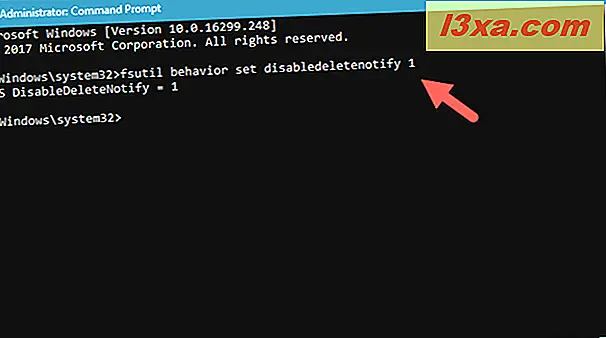
"NTFS DisableDeleteNotify = 1" iletisini alırsanız, TRIM'in SSD'nizde devre dışı bırakıldığı anlamına gelir.
TRIM SSD'nize mi döndü? Hangi SSD'niz var?
Katı hal sürücüler çok performans sunar. Okumak veya yazma hızları söz konusu olduğunda, geleneksel sabit disklerden çok daha hızlıdırlar. Ancak, veri ile çalışma şekilleri nedeniyle, SSD'ler aşırı aşınma ve performans düşüşünü önlemek için belirli ürün yazılımı komutlarını kullanmalıdır. Şimdi TRIM'in neden gerekli olduğunu ve ne yaptığını biliyorsunuz, bu yüzden merak ediyoruz: SSD'nizde TRIM etkin mi? Hangi SSD'niz var? Uygun bir mi yoksa bir oyun süper hızlı mı? Yorumlar bölümünde bir yorum bırakın ve tartışalım.



